-
1.HP Care Pack管理システムにログインし、
「≫注文および登録情報の検索」をクリックします。
(図1 赤枠の部分)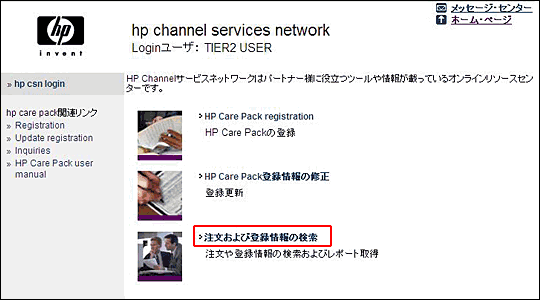
図1
-
2.「登録情報検索(ハードウェア製品シリアルナンバーと製品番号)」(図2 赤枠の部分)を選択し、ハードウェア製品シリアルナンバーとハードウェア製品番号(図2 緑枠の部分)を入力し、「検索」をクリックします。
ハードウェア製品シリアルナンバーとハードウェア製品番号はどこに記載されていますか?
製品の保証書に記載されているか、ハードウェア本体に添付されております。
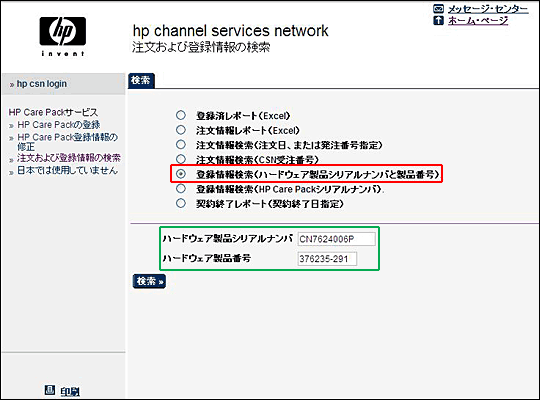
図2
-
3.検索結果内の「CSN受注番号」(図3 赤枠の部分)が次の検索に必要となりますので、画面上で番号をドラッグ&コピーします。「検索」タブ(図3 青枠の部分)をクリックして検索画面に戻ります。
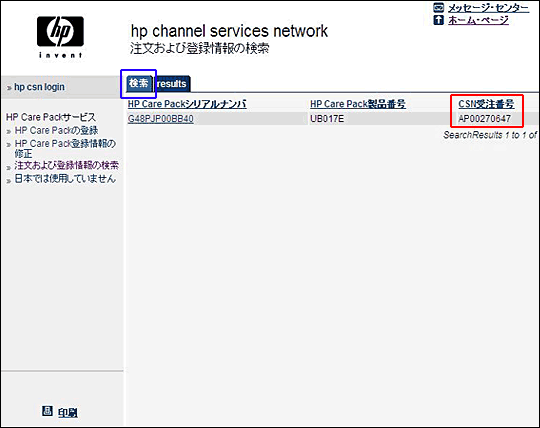
図3
-
4.「注文情報検索(CSN受注番号)」(図4 赤枠の部分)を選択し、CSN受注番号(図4 緑枠の部分)に3.でコピーした番号を貼り付け、「検索」をクリックします。
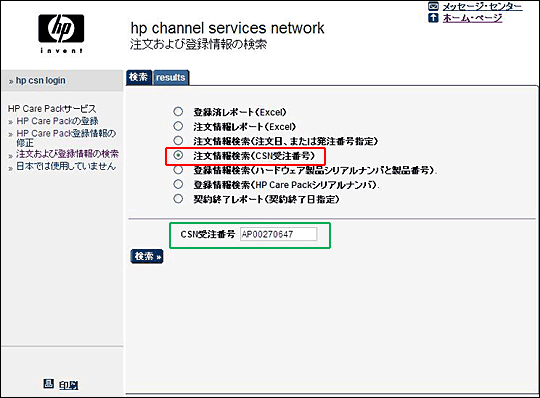
図4
-
5.検索結果が表示されますので、「hp care pack登録完了証明書のメール送信」(図5 赤枠部分)をクリックします。
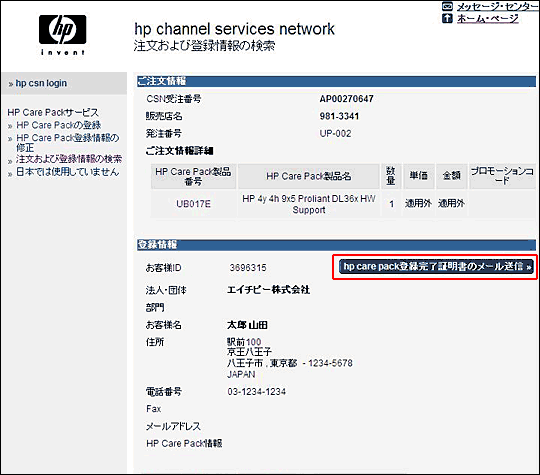
図5
-
6.初めに下図のようなウィンドウが開きますので、その中のURL(図6 赤枠部分)をクリックします。
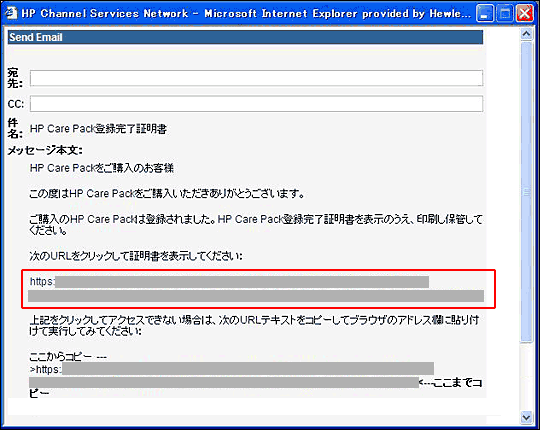
図6
-
7.次に証明書を印刷する方法を選択するウィンドウが開きますので、どちらかを選択して(図7 赤枠部分)「証明書の表示」をクリックします。
【ご注意】ポップアップ画面がブロックされる場合にはポップアップブロックを解除してください。
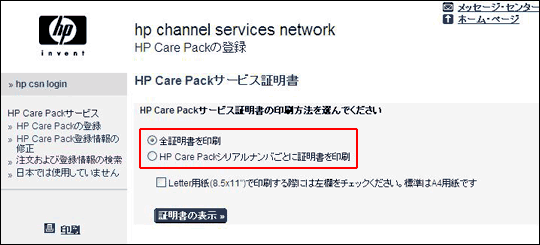
図7
-
8.HP Care Pack登録完了証明書(図8 左)と、お問い合わせ詳細(図8 右)についてのウィンドウが開きます。
HP Care Pack登録完了証明書にて、ご契約内容をご確認ください。
証明書を印刷する場合は、登録完了証明書が表示されているウィンドウを選択し、ブラウザの「印刷」機能により印刷してください。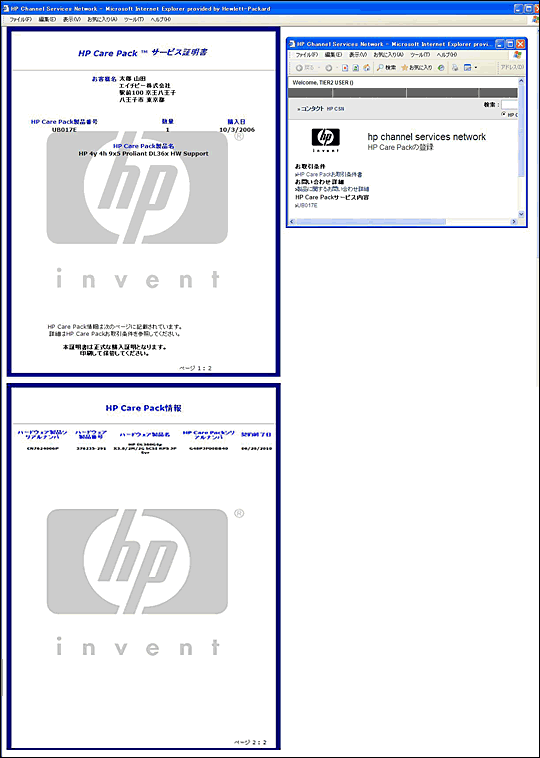
図8
-
9.お問い合わせ先については、「≫製品に関するお問い合わせ詳細」(図9a 赤枠部分)をクリックいただくと画面が切り替わり、お問い合わせ先一覧が表示されます(図9b)。
- お問い合わせを行いたい製品のお問い合わせ先電話番号をご確認ください。
- お問い合わせ先一覧も必要に応じて印刷してください。
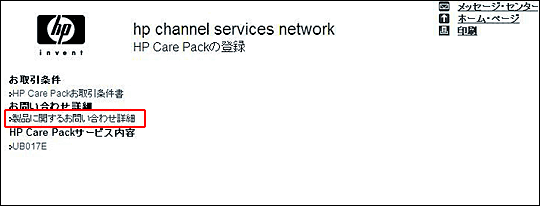
図9a
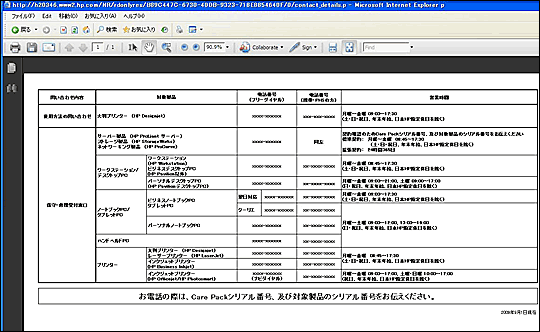
図9b